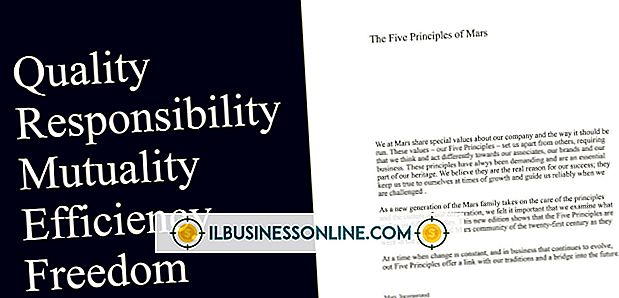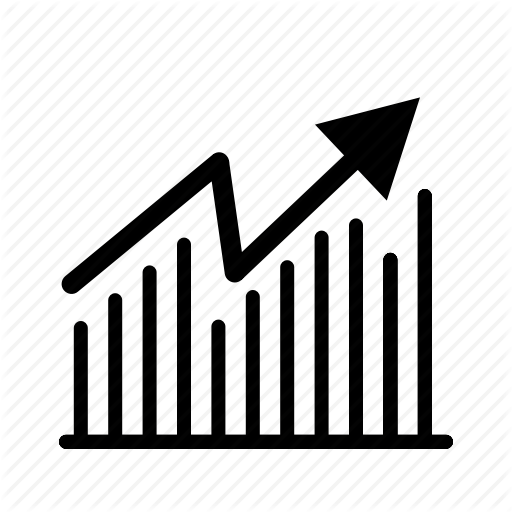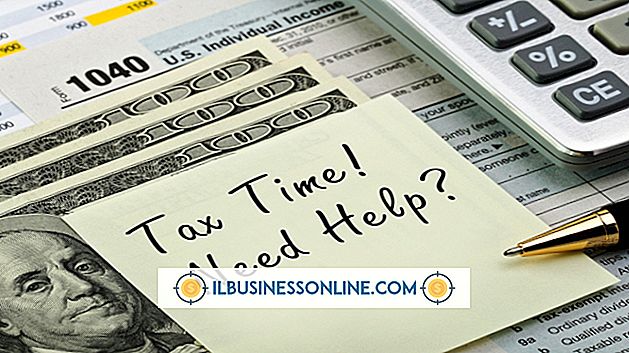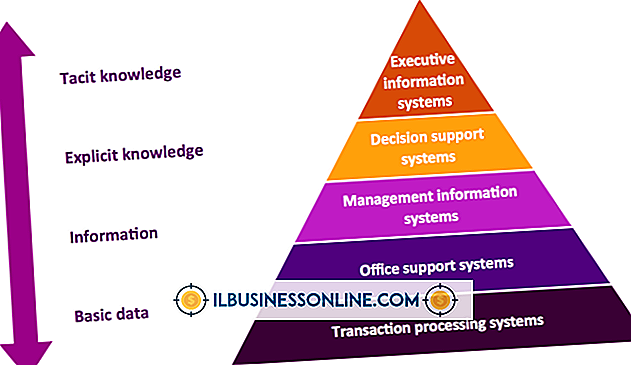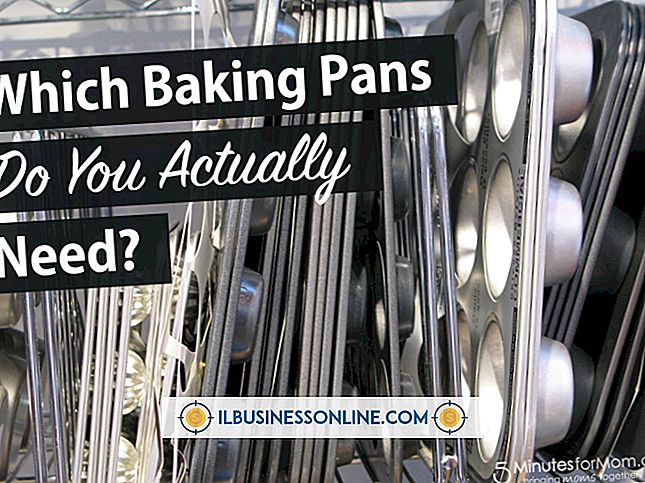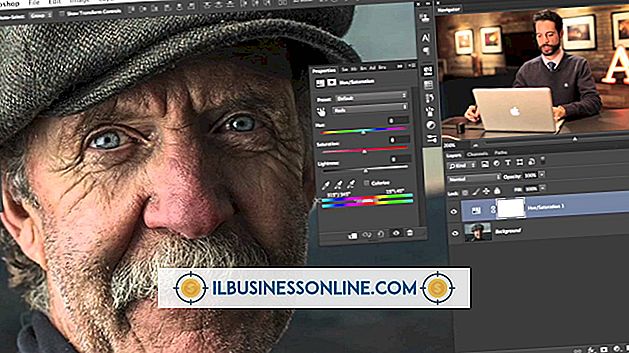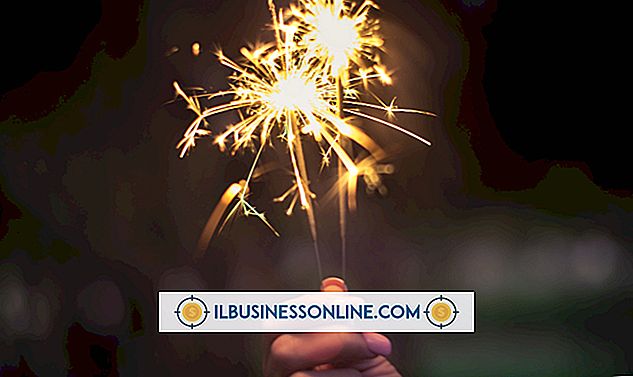Apa itu Contoh Formula di Excel?

Excel tidak hanya menyimpan informasi dalam spreadsheet, Excel juga dapat menyelamatkan Anda dari pengetikan data secara manual untuk setiap sel secara terpisah. Rumus menghitung informasi langsung di Excel dan secara otomatis mengisi solusinya. Rumus juga dapat terhubung ke sel lain dan memperbarui secara otomatis, yang memastikan semua data di buku kerja Anda tetap up to date ketika Anda mengubah informasi apa pun. Untuk memasukkan formula, klik sel mana saja dan ketikkan tanda sama dengan (=).
Formula Dasar
Pada dasarnya, rumus Excel dapat melakukan fungsi matematika dasar dan menampilkan solusi. Misalnya, rumus "= 2 + 2" akan menampilkan "4" di dalam sel. Dengan matematika yang lebih kompleks, ini menghilangkan kebutuhan untuk melakukan perhitungan Anda di program lain atau dengan kalkulator. Ini juga membantu melacak langkah-langkah Anda: bilah rumus akan menampilkan rumus asli saat Anda memilih sel yang menampilkan solusi rumus.
Fungsi Formula
Untuk menghitung solusi di luar matematika dasar, Anda perlu menggunakan fungsi. Misalnya, fungsi "Hari ini" menampilkan tanggal saat ini. Fungsi ini tidak memerlukan data tambahan - Anda hanya perlu mengetik "= HARI INI ()" dan tekan "Enter." Fungsi yang lebih kompleks menggunakan data di dalam tanda kurung untuk menghitung hasilnya. Misalnya, "RADIANS" mengubah derajat menjadi radian: mengetik "= RADIANS (90)" mengubah 90 derajat dan menampilkan hasil "1, 57." Untuk mempelajari tentang fungsi tambahan, klik "Rumus" pada pita dan pilih kategori untuk melihat daftar fungsi.
Rumus Referensial
Rumus dapat merujuk ke data di sel lain dan secara otomatis akan diperbarui ketika sel-sel itu berubah. Anda bisa memasukkan lokasi sel lain atau rentang sel menggantikan hampir semua bagian data yang dibutuhkan oleh suatu fungsi. Misalnya, alih-alih mengetik string angka secara manual untuk ditambahkan, Anda bisa mengetik "= SUM (A1: A10)" untuk menjumlahkan semua sel antara A1 dan A10. Saat mengetik rumus, klik dan seret pada sel untuk memasukkan nomor lokasi mereka ke dalam rumus secara otomatis. Ini juga berfungsi antara dua lembar dalam buku kerja atau antara dua buku kerja yang sepenuhnya terpisah.
Menggabungkan fungsi
Anda dapat merangkai beberapa fungsi dalam satu rumus menggunakan operator matematika. Misalnya, "= SUM (A1: A10) -PRODUCT (B1: B2)" akan menambahkan sel A1 hingga A10, kemudian kurangi produk sel B1 dikalikan dengan sel B2. Anda bahkan dapat membuat fungsi sarang dalam satu sama lain, seperti "= SUM (PRODUCT (B1: B2), 20)" untuk menambahkan 20 ke produk sel B1 dan B2.
Menyalin Rumus
Jika Anda perlu memasukkan formula yang sama di beberapa sel, Anda seringkali tidak perlu mengetik ulang. Menyalin dan menempelkan formula dari satu sel ke sel lainnya akan secara otomatis memperbaruinya untuk diterapkan ke lokasi baru. Misalnya, jika Anda mengetik "= A1 + A2" di sel A3, lalu tempel rumus itu ke sel B3, itu akan secara otomatis menggunakan rumus "= B1 + B2" sebagai gantinya.
Peringatan
Informasi dalam artikel ini berlaku untuk versi Excel dari 2003 hingga 2013. Rumus spesifik yang tersedia di Excel dapat bervariasi menurut versi. Saat menggunakan Excel 2007 atau yang lebih baru, program akan secara otomatis menyarankan fungsi saat Anda mulai mengetik rumus. Klik dua kali untuk memasukkannya.